微軟Surface Pro筆記本怎么安裝win10系統(tǒng) 安裝win10系統(tǒng)方法分享
Surface Pro是當(dāng)前市場(chǎng)上最值得買、產(chǎn)品力最強(qiáng)的二合一筆記本,出色的便攜性,完美的散熱表現(xiàn),手感舒適的鍵盤,主流的屏幕效果,夠用的接口配置等等奠定了它的領(lǐng)先地位。美中不足的是新 Surface Pro 依然沒有窄邊框設(shè)計(jì),沒有雷電 3 或者 USB Type-C 接口。那么這款筆記本如何一鍵u盤安裝win10系統(tǒng)?一起跟小編來(lái)看看吧。

安裝方法:
安裝前準(zhǔn)備工作:
1、下載大白菜超級(jí)u盤啟動(dòng)制作工具2、將u盤制作成u盤啟動(dòng)盤
3、下載原版win10系統(tǒng)鏡像并存入u盤啟動(dòng)盤;
機(jī)Surface Pro怎么安裝win10系統(tǒng):
1、將u盤啟動(dòng)盤插入usb接口,重啟電腦進(jìn)入大白菜菜單界面,然后按方向鍵選擇【02】大白菜 WIN8 PE標(biāo)準(zhǔn)版(新機(jī)器),回車鍵進(jìn)入,如圖所示:

2、進(jìn)入大白菜pe界面后,在彈出的大白菜PE裝機(jī)工具中選擇ghost win10系統(tǒng)安裝包,接著選擇系統(tǒng)盤,點(diǎn)擊確定,如圖所示:
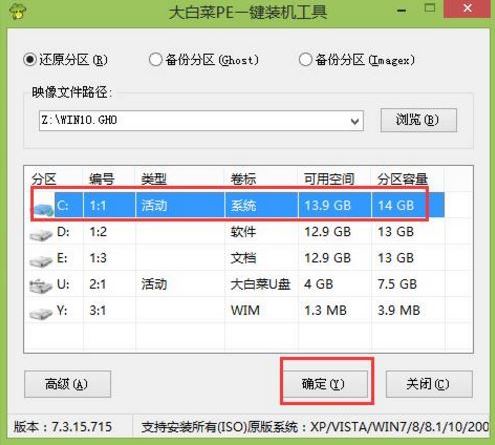
3、之后,我們只需等待系統(tǒng)釋放完成,如圖所示:
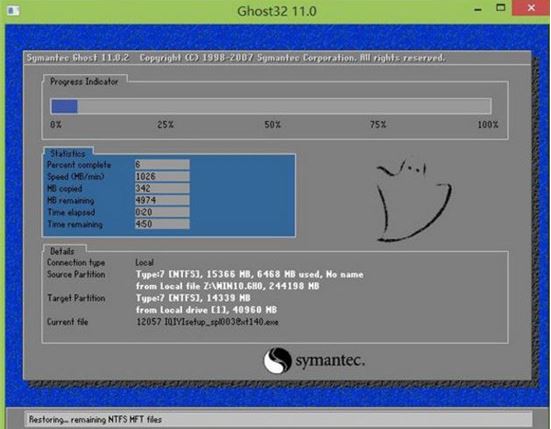
4、等系統(tǒng)釋放完成后,重啟電腦,等待系統(tǒng)設(shè)置完成我們就可以使用win10系統(tǒng)了,如圖所示:
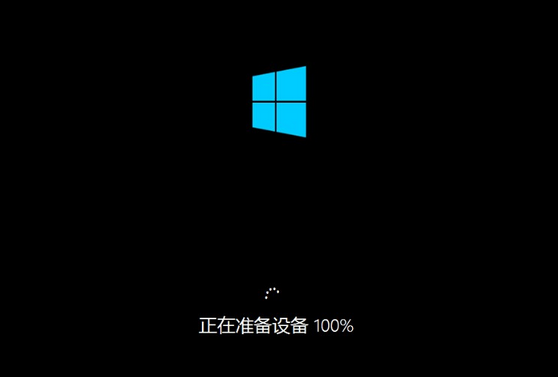
win10相關(guān)攻略推薦:
win10分辨率設(shè)置教程
win10磁盤占用100%?原因到底在哪里
win10系統(tǒng)出現(xiàn)輸入法圖標(biāo)不顯示怎么辦?具體操作方法
以上就是Surface Pro筆記本如何一鍵u盤安裝win10系統(tǒng)操作方法,如果Surface Pro的用戶想要安裝win10系統(tǒng),可以根據(jù)上述操作步驟進(jìn)行安裝。
相關(guān)文章:
1. 在CentOS或RHEL 7上修改主機(jī)名的方法2. 老毛桃winpe系統(tǒng)對(duì)注冊(cè)表信息進(jìn)行備份的方法3. Debian11怎么查看虛擬內(nèi)存使用情況? 查看進(jìn)程占用虛擬內(nèi)存技巧4. Mac無(wú)線網(wǎng)絡(luò)怎么設(shè)置?蘋果Mac電腦無(wú)線網(wǎng)絡(luò)設(shè)置教程5. 什么是Unix 以及它為什么這么重要?6. Win11 正式版 Build 22621.1105一月累積更新補(bǔ)丁KB5022303發(fā)布(附完整更新日志)7. solaris11如何擴(kuò)展資源池?solaris11擴(kuò)展資源池的方法8. Fedora怎么設(shè)置圖標(biāo)主題? Linux系統(tǒng)圖標(biāo)主題的設(shè)置方法9. 統(tǒng)信UOS怎么設(shè)置不讓瀏覽器上網(wǎng)? UOS禁止瀏覽器訪問網(wǎng)絡(luò)的技巧10. centos6.5下kvm環(huán)境搭建詳解

 網(wǎng)公網(wǎng)安備
網(wǎng)公網(wǎng)安備